Jak korzystać z logów audytowych?
Wstęp
Funkcjonalne logi audytowe w systemie Proget zapewniają szczegółowy i przystępny wgląd w działania administracyjne wykonywane na serwerze. Umożliwiają przeglądanie wprowadzonych zmian oraz analizę wykonanych operacji, co wspiera dokładne monitorowanie historii zdarzeń. Dzięki rozbudowanym opcjom przeszukiwania administratorzy mogą filtrować logi według określonych kryteriów, co pozwala na szybkie odnalezienie interesujących ich zdarzeń.
Intuicyjny interfejs umożliwia wgląd w szczegółowe informacje dotyczące poszczególnych modyfikacji. Wystarczy wybrać zdarzenie i kliknąć opcję "Zmiany", aby uzyskać dostęp do widoku z informacjami o tym, co zostało zmienione, przez kogo i kiedy. Dzięki temu rozwiązaniu system Proget oferuje wyjątkowe wsparcie dla administratorów, pomagając zachować pełną kontrolę nad procesami zachodzącymi na serwerze i umożliwiając szybkie reagowanie na ewentualne nieprawidłowości.
Procedura
- Zaloguj się do konsoli Proget
- Przejdź do zakładki "Logi audytowe"
Filtry
Filtry logów audytowych służą do precyzyjnego wyszukiwania i filtrowania zdarzeń w logach, co umożliwia szybkie odnalezienie interesujących informacji na temat aktywności w systemie. Każdy filtr pozwala na zawężenie wyników według określonych kryteriów:
- Akcja: Umożliwia wybór konkretnego rodzaju zdarzenia, które chcemy przeszukać. Na przykład, można wybrać działania takie jak logowanie - user.authenticate, aktualizacja profilu kiosk - profile.kiosk.update, co pozwala na ograniczenie wyników tylko do zdarzeń danego typu.
 Więcej na temat Akcji, znajduje się w ostatniej sekcji pt. Akcje i ich znaczenie
Więcej na temat Akcji, znajduje się w ostatniej sekcji pt. Akcje i ich znaczenie - Status: Ten filtr pozwala na zawężenie wyników według statusu wykonania zdarzenia. Dostępne są trzy opcje:
- Powodzenie – wyszuka zdarzenia zakończone sukcesem
- Błąd – wyświetli zdarzenia zakończone niepowodzeniem
- Zainicjalizowano – pokaże zdarzenia, które zostały uruchomione
- Data wystąpienia: Dzięki temu filtrowi można określić zakres dat, w którym dane zdarzenie miało miejsce. To przydatne, jeśli szukamy zdarzeń z konkretnego okresu, na przykład z ostatniego tygodnia lub miesiąca.
- Po kliknięciu ikony '+' uzyskujemy dostęp do dodatkowych filtrów, które pozwalają na jeszcze dokładniejszą analizę logów:
- Correlation ID: Umożliwia wyszukanie powiązanych zdarzeń, co jest szczególnie przydatne w przypadku monitorowania ciągu działań lub procesów o wspólnym identyfikatorze. Dzięki temu łatwiej jest śledzić przepływ informacji lub zależnych zdarzeń.
- Szczegóły: Ten filtr pozwala na wpisanie konkretnych treści w celu wyfiltrowania określonych zdarzeń. Na przykład, wpisanie fraz takich jak "Install application" lub "Profile Business" umożliwi szybkie znalezienie zdarzeń związanych z instalacją aplikacji lub działaniami na profilu biznesowym.
- Wykonane na: Pozwala określić, na jakim obiekcie zdarzenie miało miejsce. Można w ten sposób znaleźć zdarzenia związane z określonymi zasobami, takimi jak urządzenia, profile, grupy, aplikacje..
- Wykonane przez: Umożliwia określenie, przez jaki obiekt (np. użytkownika, urządzenie, system) zostało wykonane dane zadanie, co pozwala na identyfikację osoby lub urządzenia odpowiedzialnego za konkretne działanie.
Każdy z tych filtrów pozwala na zawężenie wyników i skuteczne zarządzanie dużą ilością informacji, co znacznie ułatwia audyt i monitorowanie zdarzeń w systemie.
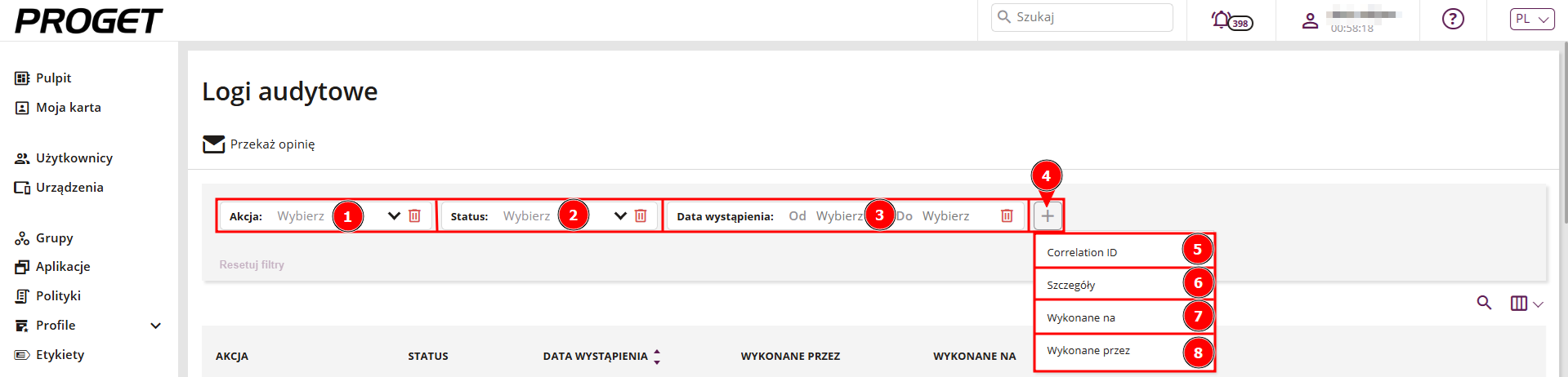
Przegląd informacji o zdarzeniach
Informacje podstawowe na temat zdarzeń dostępne są bezpośrednio w karcie logów audytowych (1). Administrator może zarządzać wyświetlanymi informacjami poprzez kliknięcie w ikonę (2).
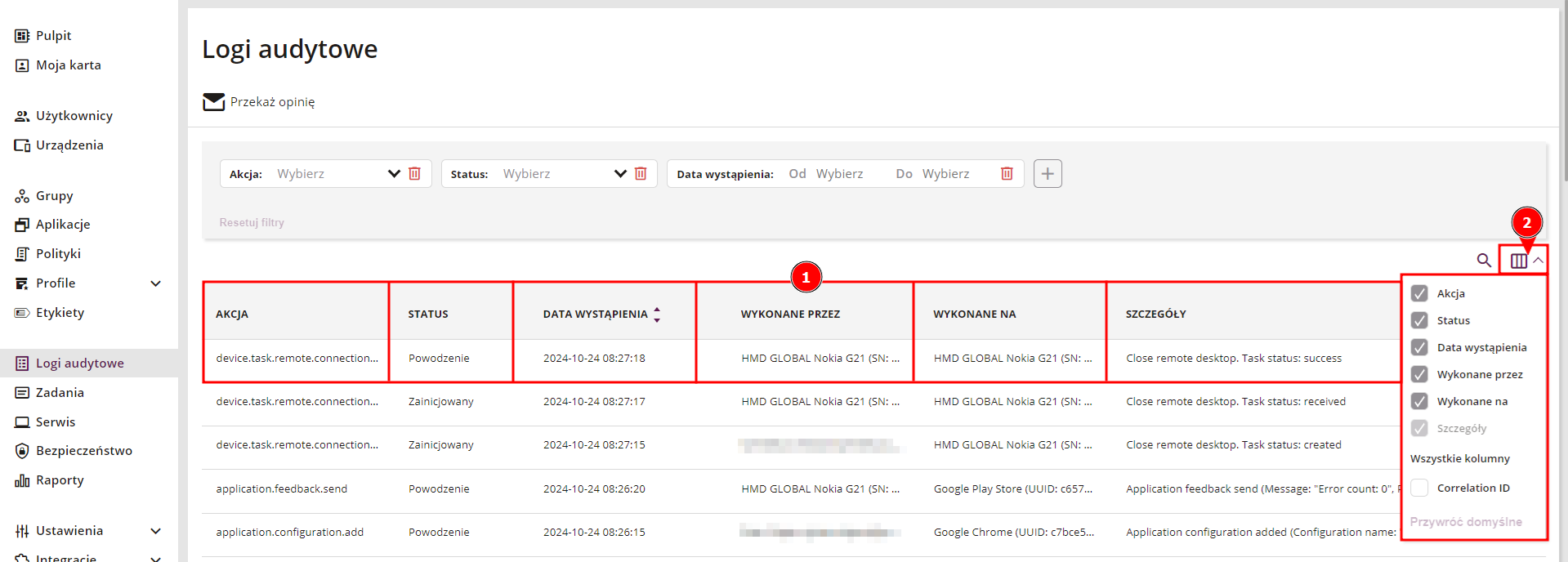
Zmiany
Aby uzyskać wgląd w dokonane modyfikacje, wystarczy najechać kursorem na wybrane zdarzenie i kliknąć symbol trzech kropek (1). Następnie, jeśli dla danego zdarzenia dokonano zmian, pojawi się opcja "Zmiany" (2). Po jej wybraniu można przejrzeć szczegóły dotyczące przeprowadzonych modyfikacji.
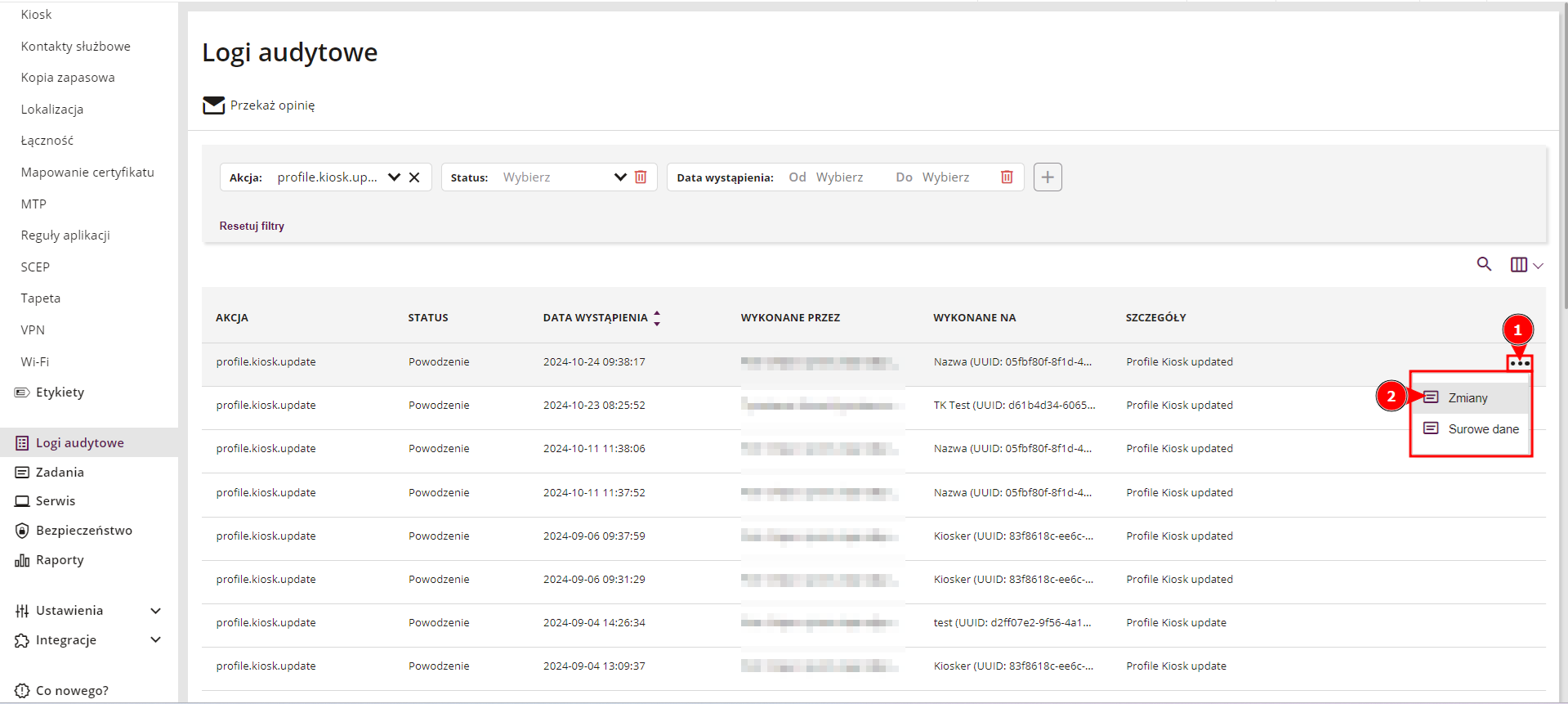
Tabela (3) wyświetla pełne ustawienia profilu, a po przełączeniu zakładki dostępny jest również format JSON, co pozwala na bardziej szczegółowy wgląd. Wszystkie edytowane dane są automatycznie podświetlane na niebiesko, co ułatwia dostrzeżenie modyfikacji, w poniższym przykładzie zmiana PIN-u (4) lub aplikacji (5) w profilu kiosk. Aby wyświetlić jedynie zmienione fragmenty, można zaznaczyć opcję "Pokaż tylko zmiany" (6), co umożliwia szybkie wychwycenie dokonanych modyfikacji i łatwiejszą identyfikację wprowadzonych aktualizacji.
Surowe dane
Funkcjonalność umożliwia dogłębną analizę każdego zdarzenia, prezentując pełny zestaw informacji. W tym widoku dostępne są szczegóły takie jak autor zmian, stan konfiguracji przed i po modyfikacji oraz wiele innych danych, które pozwalają na kompleksowy wgląd w historię zdarzeń. Aby wyświetlić te informacje, należy kliknąć symbol trzech kropek (1) obok wybranego zdarzenia, a następnie wybrać opcję Surowe dane (2).|
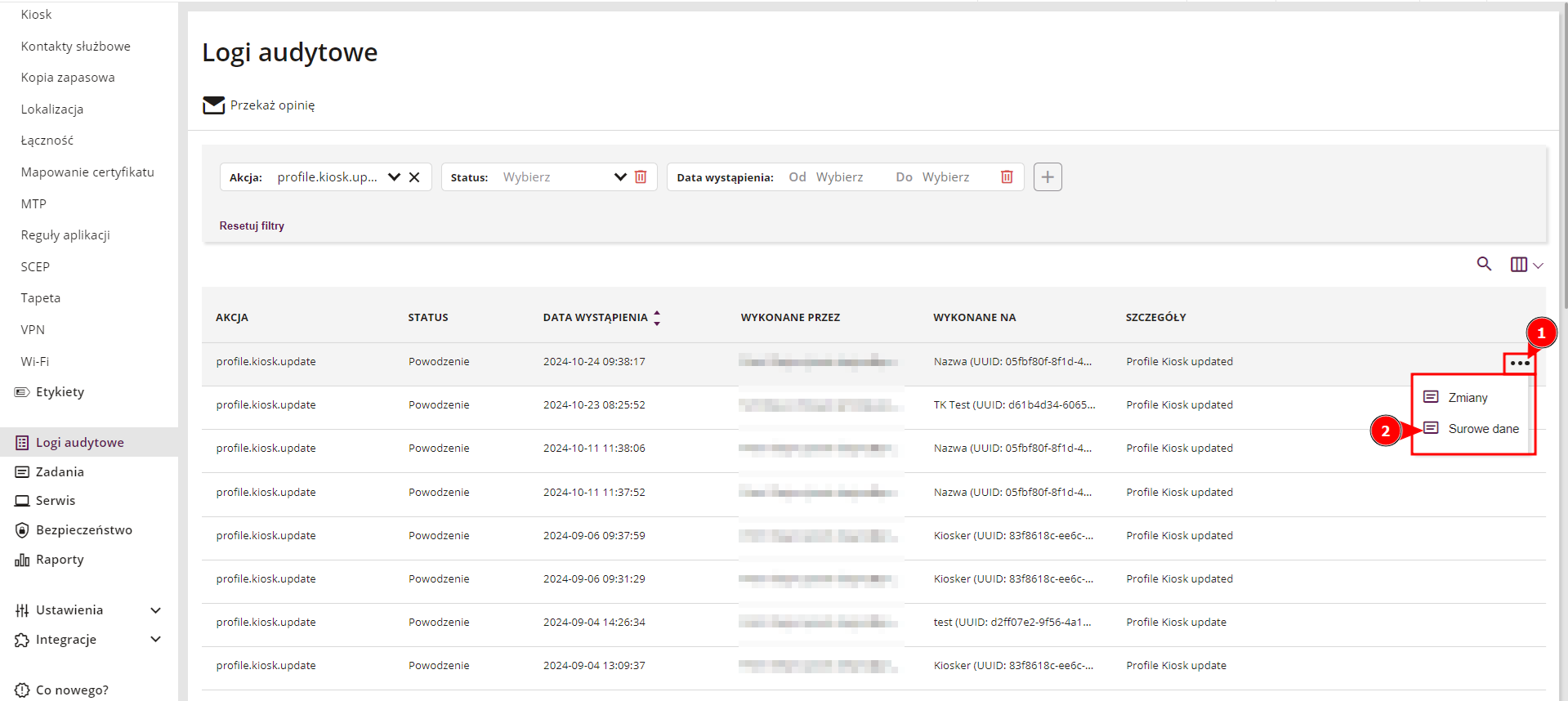
Akcje i ich znaczenie
Profile
| Nazwa profilu | Akcja | Opis |
| ActiveSync | profile.activeSync.add | Dodano profil ActiveSync |
| ActiveSync | profile.activeSync.remove | Usunięto profil ActiveSync |
| ActiveSync | profile.activeSync.update | Zaktualizowano profil ActiveSync |
| APN | profile.apn.add | Dodano profil APN |
| APN | profile.apn.remove | Usunięto profil APN |
| APN | profile.apn.update | Zaktualizowano profil APN |
| Apple Business Manager | profile.appleBusinessManager.add | Dodano profil Apple Business Manager |
| Apple Business Manager | profile.appleBusinessManager.remove | Usunięto profil Apple Business Manager |
| Apple Business Manager | profile.appleBusinessManager.update | Zaktualizowano profil Apple Business Manager |
| Reguły aplikacji | profile.applicationRules.add | Dodano profil Zasady aplikacji |
| Reguły aplikacji | profile.applicationRules.remove | Usunięto profil Zasady aplikacji |
| Reguły aplikacji | profile.applicationRules.update | Zaktualizowano profil Zasady aplikacji |
| Kopia zapasowa | profile.backup.add | Dodano profil Kopia zapasowa |
| Kopia zapasowa | profile.backup.remove | Usunięto profil Kopia zapasowa |
| Kopia zapasowa | profile.backup.update | Zaktualizowano profil Kopia zapasowa |
| Certyfikat | profile.certificate.add | Dodano profil Certyfikat |
| Certyfikat | profile.certificate.remove | Usunięto profil Certyfikat |
| Certyfikat | profile.certificate.update | Zaktualizowano profil Certyfikat |
| Mapowanie certyfikatu | profile.certificateMapping.add | Dodano profil Mapowanie certyfikatu |
| Mapowanie certyfikatu | profile.certificateMapping.remove | Usunięto profil Mapowanie certyfikatu |
| Mapowanie certyfikatu | profile.certificateMapping.update | Zaktualizowano profil Mapowanie certyfikatu |
| Łączność | profile.connectivity.add | Dodano profil Łączność |
| Łączność | profile.connectivity.remove | Usunięto profil Łączność |
| Łączność | profile.connectivity.update | Zaktualizowano profil Łączność |
| Kontakty służbowe | profile.contacts.add | Dodano profil Kontakty służbowe |
| Kontakty służbowe | profile.contacts.remove | Usunięto profil Kontakty służbowe |
| Kontakty służbowe | profile.contacts.update | Zaktualizowano profil Kontakty służbowe |
| Custom Apple Configuration | profile.customAppleConfiguration.add | Dodano profil Custom Apple Configuration |
| Custom Apple Configuration | profile.customAppleConfiguration.remove | Usunięto profil Custom Apple Configuration |
| Custom Apple Configuration | profile.customAppleConfiguration.update | Zaktualizowano profil Custom Apple Configuration |
| Dokumenty firmowe | profile.documents.add | Dodano profil Dokumenty firmowe |
| Dokumenty firmowe | profile.documents.remove | Usunięto profil Dokumenty firmowe |
| Dokumenty firmowe | profile.documents.update | Zaktualizowano profil Dokumenty firmowe |
| Geofencing | profile.geofencing.add | Dodano profil Geofencing |
| Geofencing | profile.geofencing.remove | Usunięto profil Geofencing |
| Geofencing | profile.geofencing.update | Zaktualizowano profil Geofencing |
| Kiosk | profile.kiosk.add | Dodano profil Kiosk |
| Kiosk | profile.kiosk.remove | Usunięto profil Kiosk |
| Kiosk | profile.kiosk.update | Zaktualizowano profil Kiosk |
| Lokalizacja | profile.location.add | Dodano profil Lokalizacja |
| Lokalizacja | profile.location.remove | Usunięto profil Lokalizacja |
| Lokalizacja | profile.location.update | Zaktualizowano profil Lokalizacja |
| MTP | profile.mtp.add | Dodano profil MTP |
| MTP | profile.mtp.remove | Usunięto profil MTP |
| MTP | profile.mtp.update | Zaktualizowano profil MTP |
| IMAP/POP | profile.popImap.add | Dodano profil IMAP/POP |
| IMAP/POP | profile.popImap.remove | Usunięto profil IMAP/POP |
| IMAP/POP | profile.popImap.update | Zaktualizowano profil IMAP/POP |
| SCEP | profile.scep.add | Dodano profil SCEP |
| SCEP | profile.scep.remove | Usunięto profil SCEP |
| SCEP | profile.scep.update | Zaktualizowano profil SCEP |
| VPN | profile.vpn.add | Dodano profil VPN |
| VPN | profile.vpn.remove | Usunięto profil VPN |
| VPN | profile.vpn.update | Zaktualizowano profil VPN |
| Tapeta | profile.wallpaper.add | Dodano profil Tapeta |
| Tapeta | profile.wallpaper.remove | Usunięto profil Tapeta |
| Tapeta | profile.wallpaper.update | Zaktualizowano profil Tapeta |
| Wi-Fi | profile.wifi.add | Dodano profil Wi-Fi |
| Wi-Fi | profile.wifi.remove | Usunięto profil Wi-Fi |
| Wi-Fi | profile.wifi.update | Zaktualizowano profil Wi-Fi |
Grupy
| Akcja | Opis |
| group.add | Dodano grupę |
| group.application.update | Zaktualizowano aplikację grupy |
| group.device.assign | Przypisano urządzenia do grupy |
| group.device.unassign | Odpięto urządzenia z grupy |
| group.filter.update | Zaktualizowano filtr grupy |
| group.name.update | Zaktualizowano nazwę grupy |
| group.policy.update | Zaktualizowano polityki grupy |
| group.profile.update | Zaktualizowano profil grupy |
| group.remove | Usunięto grupę |
| groupPriorities.update | Zaktualizowano
priorytety grup |
Etykiety
| Akcja | Opis |
| label.add | Dodano etykietę |
| label.assign | Przypisano etykietę |
| label.remove | Usunięto etykietę |
| label.set | Ustawiono etykietę |
| label.unassign | Odpięto etykietę |
| label.update | Zaktualizowano
etykietę |
Polityki
| Akcja | Opis |
| policy.add | Dodano politykę |
| policy.remove | Usunięto politykę |
| policy.update | Zaktualizowano
politykę |
Aplikacje
| Akcja | Opis |
| application.basicInformation.update | Zaktualizowano podstawowe informacje o aplikacji |
| application.configuration.add | Dodano konfigurację aplikacji |
| application.configuration.remove | Usunięto konfigurację aplikacji |
| application.configuration.update | Zaktualizowano konfigurację aplikacji |
| application.configuration.updateAvailable.inform | Dostępna nowa konfiguracja aplikacji |
| application.feedback.send | Wysłano opinię o aplikacji |
| application.origin.device.add | Dodano aplikację pochodzącą z urządzenia |
| application.origin.device.remove | Usunięto aplikację pochodzącą z urządzenia |
| application.origin.externalResource.add | Dodano aplikację z zasobu zewnętrznego |
| application.origin.externalResource.remove | Usunięto aplikację z zasobu zewnętrznego |
| application.origin.externalResource.update | Zaktualizowano aplikację z zasobu zewnętrznego |
| application.origin.file.add | Dodano aplikację pochodzącą z pliku |
| application.origin.file.download | Pobrano aplikację pochodzącą z pliku |
| application.origin.file.remove | Usunięto aplikację pochodzącą z pliku |
| application.origin.file.update | Zaktualizowano aplikację pochodzącą z pliku |
| application.origin.store.add | Dodanie aplikacji ze sklepu |
| application.origin.store.remove | Usunięto aplikację pochodzącą ze sklepu |
| application.remove | Usunięto aplikację (Błąd) |
| application.runtimePermissions.update | Zaktualizowano uprawnienia aplikacji |
| application.schema.add | Dodano schemat konfiguracji aplikacji |
| application.schema.remove | Usunięto schemat konfiguracji aplikacji |
| application.schema.update | Zaktualizowano schemat konfiguracji aplikacji |
| application.synchronize | Zsynchronizowano aplikację |
Serwis
| Akcja | Opis |
| service.device.securityCode.get | Pobrano kod zabezpieczający urządzenia |
| service.device.servicePassword.get | Pobrano hasło serwisowe urządzenia z historii |
Ustawienia
| Akcja | Opis |
| settings.ldap.add | Dodano konfigurację LDAP |
| settings.ldap.remove | Usunięto konfigurację LDAP |
| settings.ldap.update | Zaktualizowano konfigurację LDAP |
| settings.microsoftEntraId.add | Dodano konfigurację Microsoft Entra ID |
| settings.microsoftEntraId.remove | Usunięto konfigurację Microsoft Entra ID |
| settings.microsoftEntraId.update | Zaktualizowano konfigurację Microsoft Entra ID |
| settings.role.add | Dodano rolę |
| settings.role.remove | Usunięto rolę |
| settings.role.update | Zaktualizowano rolę |
Raporty
| Akcja | Opis |
| report.configuration.add | Dodano konfigurację raportu |
| report.configuration.remove | Usunięto konfigurację raportu |
| report.configuration.update | Zaktualizowano konfigurację raportu |
| report.generate | Wygenerowano raport |
Urządzenie
| Akcja | Opis |
| device.activate | Aktywacja urządzenia |
| device.activationLock.disable | Wyłączenie blokady aktywacji urządzenia |
| device.activationLock.enable | Włączenie blokady aktywacji urządzenia |
| device.androidEnterprise.status.check | Sprawdzenie stanu urządzenia z systemem Android Enterprise |
| device.appleBusinessManager.association.add | Dodano powiązanie z Apple Business Manager |
| device.appleBusinessManager.association.remove | Usunięto powiązanie z Apple Business Manager |
| device.application.installed.inform | Poinformowano o zainstalowaniu aplikacji |
| device.application.uninstalled.inform | Poinformowano o odinstalowaniu aplikacji |
| device.card.servicePassword.get | Uzyskano hasło serwisowe z karty urządzenia |
| device.dataUsage.report.remove | Usunięto raport o użyciu danych |
| device.deactivate | Dezaktywacja urządzenia |
| device.ownership.update | Zaktualizowano własność urządzenia |
| device.playIntegrity.verify | Zweryfikowano integralność Play |
| device.remove | Usunięto urządzenie |
| device.security.blueborneVulnerability.inform | Poinformowano o podatności Blueborne |
| device.security.databaseError.inform | Poinformowano o błędzie bazy danych |
| device.security.dnsChanged.inform | Poinformowano o zmianie DNS |
| device.security.gatewayChanged.inform | Poinformowano o zmianie bramy sieciowej |
| device.security.kiosk.disabledByPin.inform | Poinformowano o wyłączeniu kiosku przez PIN |
| device.security.knoxWarrantyBitTriggered.inform | Poinformowano o aktywacji Knox Warranty Bit |
| device.security.locationMocking.inform | Poinformowano o symulowaniu lokalizacji |
| device.security.lostMode.disabledByPin.inform | Poinformowano o wyłączeniu trybu zagubionego przez PIN |
| device.security.proxyChanged.inform | Poinformowano o zmianie serwera proxy |
| device.security.recoveryRequested.inform | Poinformowano o żądaniu odzyskania urządzenia |
| device.security.rogueWifi.inform | Poinformowano o złośliwej sieci Wi-Fi |
| device.security.rootStatus.inform | Poinformowano o stanie rootowania urządzenia |
| device.security.seLinuxDisabled.inform | Poinformowano o wyłączeniu SE Linux |
| device.security.unencryptedStatus.inform | Poinformowano o braku szyfrowania urządzenia |
| device.security.unsafeAdmins.inform | Poinformowano o niebezpiecznych administratorach |
| device.security.unsecuredWifiConnected.inform | Poinformowano o połączeniu z niezabezpieczoną siecią Wi-Fi |
| device.security.usbDebugEnabled.inform | Poinformowano o włączeniu debugowania USB |
| device.task.alarm.send | Wysłano wiadomość alarmową |
| device.task.application.configuration.update | Zaktualizowano konfigurację aplikacji |
| device.task.application.data.clear | Wyczyszczono dane aplikacji |
| device.task.application.disable | Zablokowano aplikację |
| device.task.application.enable | Odblokowano aplikację |
| device.task.application.enterprise.account.readd | Ponownie dodano konto android enterprise |
| device.task.application.get | Pobrano listę aplikacji zarządzanych |
| device.task.application.origin.externalResource.install | Zainstalowano aplikację z zasobu zewnętrznego |
| device.task.application.origin.file.install | Zainstalowano plik aplikacji |
| device.task.application.origin.store.install | Zainstalowano aplikację ze sklepu |
| device.task.application.origin.store.uninstall | Odinstalowano aplikację ze sklepu |
| device.task.application.origin.store.update | Zaktualizowano aplikację ze sklepu |
| device.task.application.runtimePermission.update | Zaktualizowano uprawnienia uruchamiania aplikacji |
| device.task.application.start | Uruchomiono aplikację |
| device.task.application.uninstall | Odinstalowano aplikację |
| device.task.application.uninstall.disable | Wyłączono możliwość odinstalowania aplikacji |
| device.task.application.uninstall.enable | Włączono możliwość odinstalowania aplikacji |
| device.task.auditLogs.export | Wyeksportowano logi audytowe |
| device.task.backup.download | Pobrano kopię zapasową |
| device.task.backup.force | Wymuszono kopię zapasową |
| device.task.backup.restore | Przywrócono kopię zapasową |
| device.task.call.forward.disable | Wyłączono przekazywanie połączeń |
| device.task.call.forward.enable | Włączono przekazywanie połączeń |
| device.task.calls.report.generate | Wygenerowano raport połączeń |
| device.task.contacts.report.generate | Wygenerowano raport kontaktów |
| device.task.container.lock | Zablokowano kontener |
| device.task.container.password.force | Wymuszono hasło kontenera |
| device.task.container.password.reset | Zresetowano hasło kontenera |
| device.task.container.suspend | Zawieszono kontener |
| device.task.container.unsuspend | Wznowiono działanie kontenera |
| device.task.dataUsage.report.generate | Wygenerowano raport o użyciu danych |
| device.task.deactivate | Dezaktywacja urządzenia |
| device.task.device.password.force | Wymuszono hasło urządzenia |
| device.task.device.password.reset | Zresetowano hasło urządzenia |
| device.task.fcm.refresh | Odświeżono token FCM |
| device.task.info.send | Wysłano informacje |
| device.task.kiosk.disable | Wyłączono kiosk |
| device.task.kiosk.enable | Włączono kiosk |
| device.task.locate | Zlokalizowano urządzenie |
| device.task.lostMode.disable | Wyłączono tryb utracony |
| device.task.lostMode.enable | Włączono tryb utracony |
| device.task.lostMode.locate | Zlokalizowano urządzenie w trybie utraconym |
| device.task.mdm.remove | Usunięto MDM |
| device.task.mdm.update | Zaktualizowano MDM |
| device.task.message.send | Wysłano wiadomość |
| device.task.policy.activationLock.allow | Zezwolono na blokadę aktywacji |
| device.task.policy.application.store.get | Pobrano aplikacje ze sklepu |
| device.task.policy.content.filter | Zastosowano filtr treści |
| device.task.policy.defaultDomains.get | Pobrano domyślne domeny |
| device.task.policy.passcode.get | Pobrano kod blokady |
| device.task.policy.update | Zaktualizowano zasady |
| device.task.profile.activeSync.assign | Przypisano profil ActiveSync |
| device.task.profile.activeSync.unassign | Odpięto profil ActiveSync |
| device.task.profile.activeSync.update | Zaktualizowano profil ActiveSync |
| device.task.profile.apn.assign | Przypisano profil APN |
| device.task.profile.apn.unassign | Odpięto profil APN |
| device.task.profile.apn.update | Zaktualizowano profil APN |
| device.task.profile.appleBusinessManager.assign | Przypisano profil Apple Business Manager |
| device.task.profile.appleBusinessManager.unassign | Odpięto profil Apple Business Manager |
| device.task.profile.appleBusinessManager.update | Zaktualizowano profil Apple Business Manager |
| device.task.profile.applicationRules.assign | Przypisano profil Reguły aplikacji |
| device.task.profile.applicationRules.unassign | Odpięto profil Reguły aplikacji |
| device.task.profile.applicationRules.update | Zaktualizowano profil Reguły aplikacji |
| device.task.profile.backup.assign | Przypisano profil Kopia zapasowa |
| device.task.profile.backup.unassign | Odpięto profil Kopia zapasowa |
| device.task.profile.backup.update | Zaktualizowano profil Kopia zapasowa |
| device.task.profile.certificate.assign | Przypisano profil Certyfikat |
| device.task.profile.certificate.unassign | Odpięto profil Certyfikat |
| device.task.profile.certificate.update | Zaktualizowano profil Certyfikat |
| device.task.profile.certificateMapping.assign | Przypisano profil Mapowanie certyfikatu |
| device.task.profile.certificateMapping.unassign | Odpięto profil Mapowanie certyfikatu |
| device.task.profile.certificateMapping.update | Zaktualizowano profil Mapowanie certyfikatu |
| device.task.profile.connectivity.assign | Przypisano profil Łączność |
| device.task.profile.connectivity.unassign | Odpięto profil Łączność |
| device.task.profile.connectivity.update | Zaktualizowano profil Łączność |
| device.task.profile.contacts.assign | Przypisano profil Kontakty służbowe |
| device.task.profile.contacts.unassign | Odpięto profil Kontakty służbowe |
| device.task.profile.contacts.update | Zaktualizowano profil Kontakty służbowe |
| device.task.profile.customAppleConfiguration.assign | Przypisano profil Custom Apple Configuration |
| device.task.profile.customAppleConfiguration.unassign | Odpięto profil Custom Apple Configuration |
| device.task.profile.customAppleConfiguration.update | Zaktualizowano profil Custom Apple Configuration |
| device.task.profile.documents.assign | Przypisano profil Dokumenty firmowe |
| device.task.profile.documents.unassign | Odpięto profil Dokumenty firmowe |
| device.task.profile.documents.update | Zaktualizowano profil Dokumenty firmowe |
| device.task.profile.geofencing.assign | Przypisano profil Geofencing |
| device.task.profile.geofencing.unassign | Odpięto profil Geofencing |
| device.task.profile.geofencing.update | Zaktualizowano profil Geofencing |
| device.task.profile.kiosk.assign | Przypisano profil Kiosk |
| device.task.profile.kiosk.unassign | Odpięto profil Kiosk |
| device.task.profile.kiosk.update | Zaktualizowano profil Kiosk |
| device.task.profile.location.assign | Przypisano profil Lokalizacja |
| device.task.profile.location.unassign | Odpięto profil Lokalizacja |
| device.task.profile.location.update | Zaktualizowano profil Lokalizacja |
| device.task.profile.mtp.assign | Przypisano profil MTP |
| device.task.profile.mtp.unassign | Odpięto profil MTP |
| device.task.profile.mtp.update | Zaktualizowano profil MTP |
| device.task.profile.popImap.assign | Przypisano profil IMAP/POP |
| device.task.profile.popImap.unassign | Odpięto profil IMAP/POP |
| device.task.profile.popImap.update | Zaktualizowano profil IMAP/POP |
| device.task.profile.scep.assign | Przypisano profil SCEP |
| device.task.profile.scep.unassign | Odpięto profil SCEP |
| device.task.profile.scep.update | Zaktualizowano profil SCEP |
| device.task.profile.vpn.assign | Przypisano profil VPN |
| device.task.profile.vpn.unassign | Odpięto profil VPN |
| device.task.profile.vpn.update | Zaktualizowano profil VPN |
| device.task.profile.wallpaper.assign | Przypisano profil Tapeta |
| device.task.profile.wallpaper.unassign | Odpięto profil Tapeta |
| device.task.profile.wallpaper.update | Zaktualizowano profil Tapeta |
| device.task.profile.wifi.assign | Przypisano profil Wi-Fi |
| device.task.profile.wifi.unassign | Odpięto profil Wi-Fi |
| device.task.profile.wifi.update | Zaktualizowano profil Wi-Fi |
| device.task.quarantine.clear | Wyczyszczono oczekujące zadania |
| device.task.remote.connection.close | Zamknięto połączenie zdalne |
| device.task.remote.offer | Uruchomiono połączenie zdalne |
| device.task.reset | Zresetowano urządzenie |
| device.task.screen.lock | Zablokowano ekran urządzenia |
| device.task.simPinning.disable | Wyłączono pin karty SIM |
| device.task.simPinning.enable | Włączono pin karty SIM |
| device.task.sms.report.generate | Wygenerowano raport SMS |
| device.task.status.send | Wysłano status |
| device.task.update.get | Pobierano informację o aktualizacjach |
| device.task.wipe | Wyczyszczono dane urządzenia |
| device.user.assign | Przypisano użytkownika |
| device.user.unassign | Odpięto użytkownika |
backup.remove.force | Usunięto kopie zapasową urządzenia |
customAppleCommand.send | Wysłano Custom Apple Command |
Automatyczna rejestracja urządzeń - Auto enrollment
| Akcja | Opis |
| autoEnrollment.add | Dodanie automatycznej rejestracji urządzenia |
| autoEnrollment.remove | Usunięcie automatycznej rejestracji urządzenia |
| autoEnrollment.update | Aktualizacja
automatycznej rejestracji urządzenia |